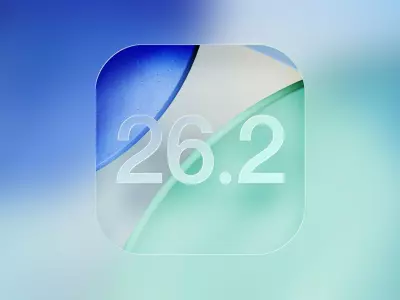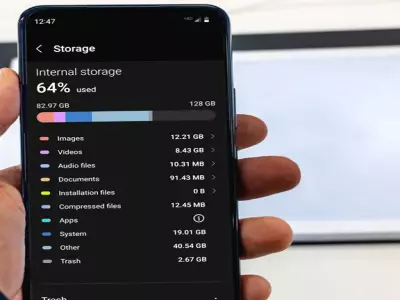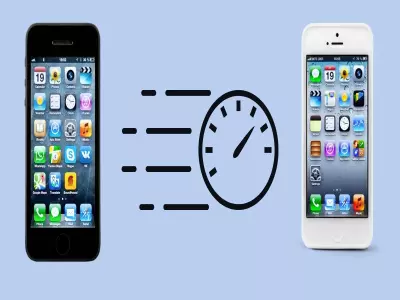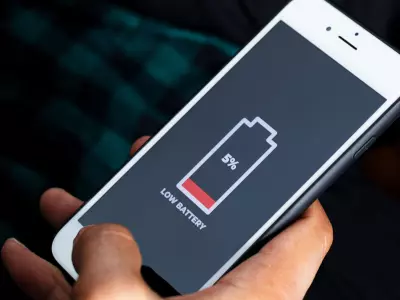Как да инсталираме COVID сертификат в телефона си?
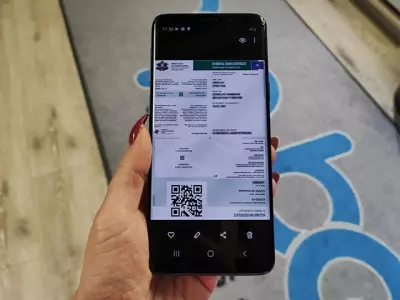
Най-лесният начин да покажете ковид сертификата си при влизане в ресторант, мол или голям магазин например, е да използвате смартфона си. Хартиеният вариант често представлява неудобство, тъй като заема място, мачка се, евентуално трябва да се ламинира и т.н. Много хора го свалят като PDF файл и с това приключват. За да го покажат на проверяващите лица, трябва първо да отидат във файловия мениджър на устройството си и да намерят точно този файл, който да отворят. Но има и по-добри и бързи начини. Нека видим кои са те.
Как да инсталираме ковид сертификат на телефон или таблет?
Първата стъпка е да изтеглите документа от интернет в електронен формат (PDF или PKPASS) . Как става това?
- Посетете уеб страницата на Националната здравна информационна система – https://his.bg.
- Кликнете на опцията „Цифров COVID сертификат на ЕС“.
- Попълнете задължителните полета. Информацията за някои от тях се съдържа на хартиения носител, с който трябва да разполагате и личната ви карта. (Когато става въпрос за ваксинация, хартиеният документ, който ви е необходим, можете да получите от мястото, на което сте се ваксинирали.)
- След това можете да преминете към изтеглянето.
Как най-удобно да използвам цифровия сертификат на смартфона си?
Независимо дали използвате Apple – iPhone и iPad, или телефон/таблет с Android, методите са аналогични. Ето кои са те:
- Добавяне в електронен портфейл
Мобилните устройства с iOS разполагат с т. нар Apple Wallet, а смартфоните с Android - с Google Pay. За да можете да добавите сертификата в тях, е необходимо той да е изтеглен във формат PKPASS. Начинът за добавяне е същият като този за бордни карти например.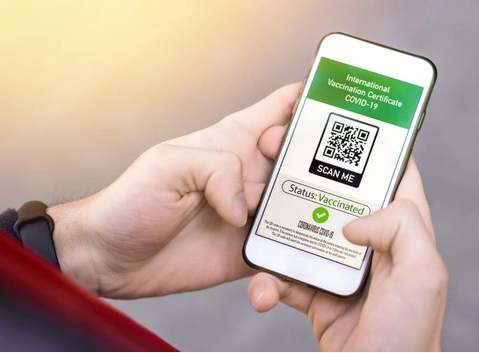
Ако не успеете по този начин, изтеглете приложението Pass2Pay. След като го инсталирате влезте в страницата на CovidCoridor . Необходимо е да прикачите файла в съответния формат или да му направите снимка с камерата си и да приемете общите условия.
Сертификатът вече следва да е в електронния портфейл, като може да го ползвате и инсталирате по същия начин и на смарт часовник. - Приложение Cardbox
Това е платформа, която потребителите масово използват за съхранение на карти за отстъпки, за лоялни клиенти и други. Добавянето на ковид сертификата става директно чрез сканиране на QR кода от хартиен или електронен вариант. - Приложение Green pass wallet
При него има възможност за добавяне на снимка от документ за самоличност към сертификата. Данните се пазят само в устройството на потребителя. - Съхранение като pdf файл в телефона
Това е най-елементарният начин, за който стана дума в началото на статията. Върши добра работа, стига да знаем къде точно сме го запаметили, за да не губим време в търсене. А след като го отворим QR кодът се визуализира на екрана като малко изображение, което трябва да уголемите с пръсти.
Как се сканира сертификат?
Ако работите на места, до които достъпът е разрешен само срещу зелен сертификат, то проверката му става чрез Covid Check BG. Това е приложение, разработено от дружеството „Информационно обслужване“. То отчита и валидира сканираните QR кодове, без да запаметява данни.
С напредването и динамиката на технологичния свят мобилните устройства все повече се превръщат в необходима част от нашето ежедневие. С възможностите, които може да предостави един смартфон или таблет несъмнено можем да ги определим като средства за съхранение на нашите данни. Дали под формата на дигитални карти и документи, електронно средство за разплащане, верификации и още много други – определяте вие.
Предишна публикация Следваща публикацияПоследни публикации
Последни публикации
ЛаптопApple MacBook Pro A2442 (2021) Space Gray, M1 Pro, 16GB, 1TB SSD, 14'' Liquid Retina 3024x1964
- Реновиран
- Лизинг
- Бърза доставка
1022.07 € / 1999.00 лв.
919.81 € / 1799.00 лв.
ЛаптопHP EliteBook 850 G7, i5-10310U, 16GB, 256GB SSD, 15.6" IPS Full HD 1920x1080
- Реновиран
- Лизинг
- Бърза доставка
372.73 € / 729.00 лв.
352.28 € / 689.00 лв.
Мобилна работнастанция HP ZBook 15 G4, i7-7820HQ, 32GB, 512GB SSD, 15.6" Full HD 1920x1080, Quadro M2200M
- Реновиран
- Лизинг
- Бърза доставка
336.94 € / 659.00 лв.
311.38 € / 609.00 лв.
СмартфонApple iPhone 14 Pro Max 128GB Silver
- Реновиран
- Лизинг
- Бърза доставка
587.47 € / 1149.00 лв.
561.91 € / 1099.00 лв.
МониторSamsung S34E790C, 34" UltraWide Quad HD 3440х1440, Извит екран
- Реновиран
- Лизинг
- Бърза доставка
474.99 € / 929.00 лв.
377.84 € / 739.00 лв.